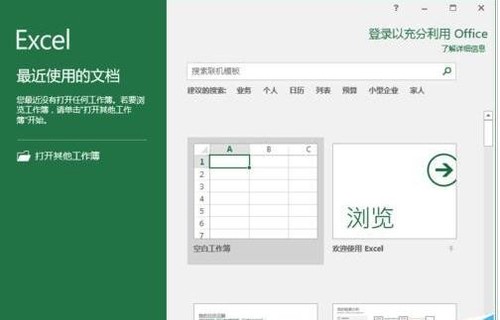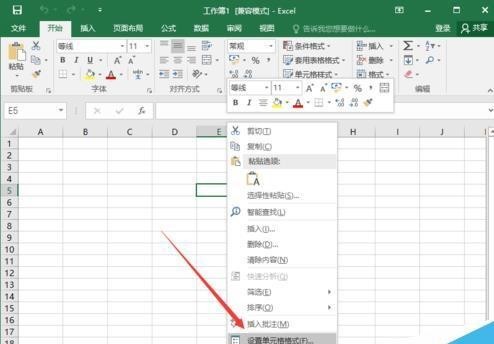Excel2016斜线表头怎么绘制(2007excel表格斜线表头制作)
来源: 最后更新:24-08-13 12:08:48
导读:Excel2016斜线表头怎么绘制 Excel2016表格绘制斜线表头的步骤 1.鼠标左键双击计算机桌面Excel2016程序图标,将其打开运行.在打开的Exc
-
Excel2016表格绘制斜线表头的步骤
1、鼠标左键双击计算机桌面Excel2016程序图标,将其打开运行。在打开的Excel2016程序窗口,点击“空白工作薄”选项,新建一个空白Excel工作薄。如图所示;
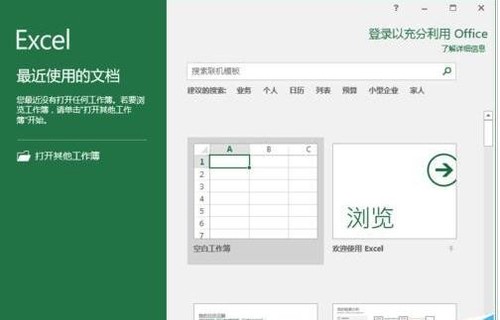

2、在Excel工作表中,选中需要设置的单元格,点击鼠标右键,在弹出的菜单选项框中点击“设置单元格格式”选项。如图所示;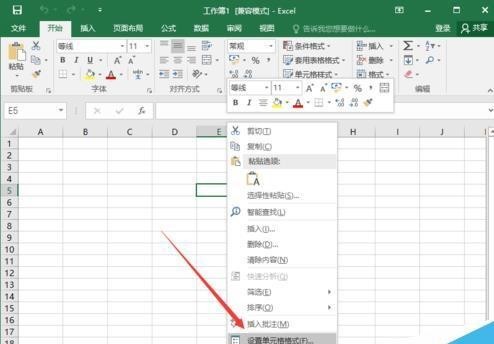

3、点击“设置单元格格式”选项后,这个时候会打开“设置单元格格式”对话框。如图所示;

4、在“设置单元格格式”对话框中,选择“边框”选项卡。如图所示;
5、在“边框”选项卡中,选择右下角的“斜线”点击它,而后再点击“确定”按钮。如图所示;
6、回到Excel工作表中,即可看到设置斜线表头后的样式。如图所示; 免责声明:本文系转载,版权归原作者所有;旨在传递信息,其原创性以及文中陈述文字和内容未经本站证实。
免责声明:本文系转载,版权归原作者所有;旨在传递信息,其原创性以及文中陈述文字和内容未经本站证实。
2024泰山曼谷联比赛时间什么时候 泰山队2021赛程最新消息山东泰山(中国)vs曼谷联(泰国)亚冠精英联赛附加赛比赛时间2024年
2024湖北消费券最新消息(下一批湖北消费券) 蔡梦的扮演者是谁 蔡梦的扮演者是谁图片 胜算在哪个电视台播出(胜算在哪个卫视台重播) 徐州鼓楼区春节烟花爆竹燃放时间+燃放点+注意事项2024年热门标签
热门文章
-
windowsXP设备管理器还有什么用处(winxp系统设备管理器) 24-08-13
-
网上免检车怎么领取年检标 车辆怎么年检 24-08-12
-
马自达cx4定速巡航怎么用? 马自达cx4定速巡航怎么用 24-08-12
-
阿特兹采用什么轮胎(阿特兹采用什么轮胎好) 24-08-12
-
怎样给文件加密(怎样给文件加密,让文件不能复制) 24-08-12
-
v8w12什么意思 v8是什么 24-08-12
-
母亲节古诗(母亲节古诗大全) 24-08-12
-
马自达cx4和奇骏哪个值得入手 奇骏马自cx4哪个更有面子 24-08-12
-
现在有国六标准的车吗(现在什么车是国6标准) 24-08-12
-
怎么选择婚纱照(怎么选择婚纱照风格) 24-08-12